Cách Tạo Ổ Đĩa USB Khởi Động Bằng HP USB Disk
Trung Tâm Tin Học KEY hôm nay rất vui được chia sẻ với bạn bài viết “Cách Tạo Ổ Đĩa USB Khởi Động Bằng HP USB Disk”. Trong một số trường hợp bạn cần khởi động máy tính để kiểm tra và sửa lỗi phần cứng hoặc khi Hệ điều hành (Windows) bị lỗi không khởi động được, cần phải cài đặt lại Hệ điều hành mới,… nhưng ổ đĩa quang (CD/DVD-ROM) của máy tính bị hỏng hoặc không có,… lúc này giải pháp tốt nhất cho bạn chính là khởi động bằng ổ đĩa USB. Trung Tâm Tin Học KEY hi vọng bài viết dưới đây sẽ giúp bạn hiểu hơn về máy tính. Chúc bạn thành công !
Tải gói chương trình định dạng HP USB Disk và các tập tin khởi động về máy tính.
Gói chương trình tạo ổ dĩa USB khởi động: usb_boot.zip
Sau khi giải nén sẽ được một tập tin chương trình tên là HPUSBDisk.exe và thư mục Boot_files chứa các tập tin khởi động. Chạy chương trình HPUSBDisk.
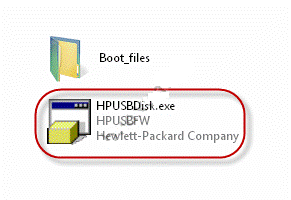
Nếu xuất hiện hộp cảnh báo, nhấn Run để đồng ý chạy chương trình.
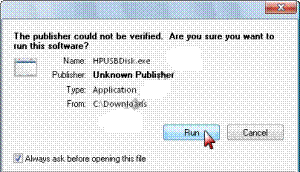
Kiểm tra và chọn ổ dĩa USB trong mục Device, các thông số còn lại thiết lập như trong hình. Sau đó nhấn vào nút có dấu 3 chấm (...).
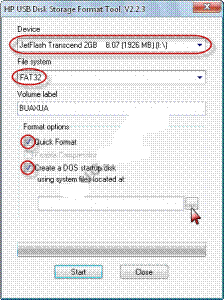
Chọn thư mục Boot_files và nhấn Ok.
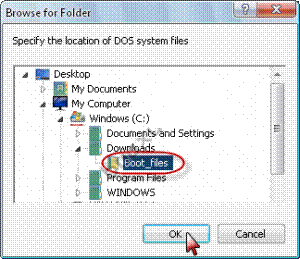
Nhấn Start để chương trình bắt đầu định dạng và sao chép các tập tin khởi động vào ổ dĩa USB.
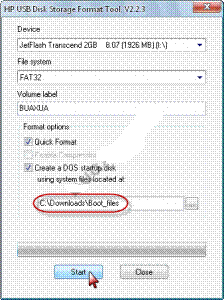
Xuất hiện cảnh báo việc định dạng này sẽ làm mất hết dữ liệu trong ổ dĩa USB, nhấn Yes để đồng ý.
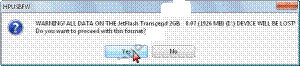
Nếu không có bất cứ lỗi gì thì chương trình sẽ thông báo kết quả thực hiện, nhấn Ok để đóng thông báo này và thoát khỏi chương trình HP USB Disk.
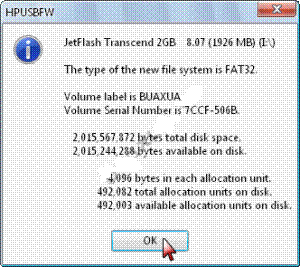
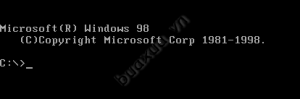
Theo Buaxua.vn
Trung tâm TIN HỌC KEY rất hân hạnh được chia sẻ với các bạn kiến thức về phần cứng máy tính. Hy vọng bài viết này sẽ hữu ích với các bạn đọc.
Nếu bạn quan tâm đến khóa học sửa chữa máy tính bạn vui lòng NHẤP VÀO ĐÂY để xem chi tiết về khóa học và NHẤP VÀO ĐÂY để gửi thắc mắc hoặc đóng góp ý kiến với chúng tôi.
Trung tâm TIN HỌC KEY
ĐC: 203-205 Lê Trọng Tấn – Sơn Kỳ - Tân Phú – TPHCM
ĐT: 0822.152.521
Web: key.com.vn
Các bài viết liên quan
Các bước thực hiện để giữ an toàn máy tính
Các yếu tố ảnh hưởng đến sự an toàn của thông tin máy tính
9 bước cứu file dữ liệu bị xóa
